Leads erstellen (aus E-Mails oder manuell)¶
Leads können über die CRM-App aus benutzerdefinierten E-Mail-Aliasen oder durch manuelle Erstellung von Datensätzen hinzugefügt werden. Dies geschieht parallel zu den Leads und Verkaufschancen, die in der App über das Website-Kontaktformular erstellt werden.
Um die Einstellung Lead zu aktivieren, gehen Sie zu und kreuzen Sie das Kästchen Leads an. Klicken Sie dann auf Speichern.
E-Mail-Aliasse konfigurieren¶
Jedes Verkaufsteam hat die Möglichkeit, einen eigenen eindeutigen E-Mail-Alias zu erstellen und zu verwenden. Wenn Nachrichten an diese Adresse gesendet werden, wird ein Lead (oder eine Verkaufschance) mit den Informationen aus der Nachricht erstellt.
Um den E-Mail-Alias eines Verkaufsteams zu erstellen, navigieren Sie zu , und klicken Sie auf ein Team aus der Liste, um die Detailseite des Teams zu öffnen.
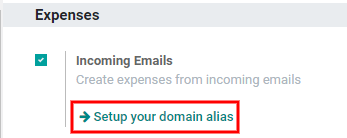
Geben Sie in das Feld E-Mail-Alias einen Namen für den E-Mail-Alias ein oder bearbeiten Sie den vorhandenen Namen. Im Feld E-Mails annehmen von wählen Sie aus dem Dropdown-Menü aus, wer Nachrichten an diesen E-Mail-Alias senden darf:
Jeder: Nachrichten von jeder E-Mail-Adresse werden angenommen.
Authentifizierten Partnern: akzeptiert nur Nachrichten von E-Mail-Adressen, die mit einem Datensatz eines Partners (Kontakt oder Kunde) verbunden sind.
Nur von Followern: akzeptiert nur Nachrichten von Personen, die einen Datensatz verfolgen, der mit dem Team in Verbindung steht, z. B. einen Lead oder eine Verkaufschance. Es werden auch Nachrichten von Teammitgliedern akzeptiert.
Authentifizierten Mitarbeitern: nimmt nur Nachrichten von E-Mail-Adressen an, die mit einem Datensatz in der Mitarbeiterapp verbunden sind.
Aus E-Mails erstellte Leads¶
Leads, die aus E-Mail-Alias-Nachrichten erstellt wurden, können Sie anzeigen, indem Sie zu navigieren. Klicken Sie auf einen Lead in der Liste, um ihn zu öffnen und die Details anzuzeigen.
Die über den Alias empfangene E-Mail wird dem Chatter-Thread für den Lead hinzugefügt. Die Betreffzeile der Nachricht wird dem Titelfeld hinzugefügt, und das Feld E-Mail wird mit der E-Mail-Adresse des Kontakts aktualisiert.

Bemerkung
Wenn die Funktion Leads in der Datenbank nicht aktiviert ist, werden Nachrichten an den E-Mail-Alias als Verkaufschancen in die Datenbank aufgenommen.
Siehe auch
Leads manuell erstellen¶
Leads können direkt in der CRM-App hinzugefügt werden, indem Sie manuell einen neuen Datensatz erstellen. Navigieren Sie zu , um eine Liste der vorhandenen Leads anzuzeigen.
Tipp
Leads können auch über die Schaltfläche Leads generieren hinzugefügt werden.
Klicken Sie oben links in der Liste auf Neu, um ein leeres Leads-Formular zu öffnen.
Geben Sie im ersten Feld des neuen Formulars einen Titel für den neuen Kontakt ein. Geben Sie dann einen Namen des Kontakts und einen Unternehmensname ein.
Bemerkung
Wenn ein Lead in eine Verkaufschance umgewandelt wird, wird das Feld Unternehmensname verwendet, um diese Verkaufschance entweder mit einem bestehenden Kunden zu verknüpfen oder einen neuen Kunden zu erstellen.
Verkaufschancen manuell erstellen¶
Um eine Verkaufschance manuell zu erstellen, navigieren Sie zu . Klicken Sie oben links auf der Seite auf Neu, um eine neue Kanban-Karte für eine Verkaufschance zu erstellen. Geben Sie in das Feld Organisation / Kontakt den Namen des Unternehmens ein, für das die Verkaufschance bestimmt ist.
Wählen Sie einen Namen und geben Sie ihn in das Feld Verkaufschance ein. Dies ist ein Pflichtfeld. Wenn Sie eine Verkaufschance manuell erstellen, ist es hilfreich, einen Namen hinzuzufügen, der sich auf die Details der Verkaufschance bezieht.
Example
In dem folgenden Beispiel heißt die Verkaufschance 5 VP-Stühle. Dies gibt das Produkt an, für das sich der Kunde interessiert, sowie die mögliche Anzahl der Produkte.

Geben Sie die Kontaktinformationen für die Verkaufschance in die Felder E-Mail und Telefon ein.
Geben Sie in das Feld Erwarteter Umsatz einen geschätzten Wert für die Verkaufschance ein.
Bemerkung
Die Informationen in den Feldern Erwarteter Umsatz und Priorität können verwendet werden, um die Leistung einzelner Vertriebsmitarbeiter und Teams zu verfolgen. Siehe Bericht über erwarteten Umsatz und Leads mit Predictive Lead Scoring zuweisen für weitere Informationen.
Verwenden Sie dann die Symbole (Stern), um eine Priorität zuzuweisen.
: Niedrige Priorität
: Mittlere Priorität
: Hohe Priorität
: Sehr hohe Priorität
Bemerkung
Wenn Sie eine Priorität zuweisen, ändert sich die Reihenfolge der Leads in der Kanban-Ansicht, wobei Leads mit höherer Priorität zuerst angezeigt werden.
Sobald Sie alle erforderlichen Informationen eingegeben haben, klicken Sie auf Hinzufügen.
